Shopify è diventata una delle piattaforme più popolari per la creazione di negozi online, e per una buona ragione. È adatta ai principianti, scalabile e ricca di funzionalità progettate per aiutarti a vendere online rapidamente. Tuttavia, avviare e gestire il tuo negozio può sembrare complicato se sei alle prime armi con l'e-commerce.
In questo passo dopo passo Shopify In questo tutorial imparerai come creare il tuo negozio, impostare gli elementi essenziali, ottimizzare per la tua prima vendita e iniziare ad attrarre traffico.
Che tu stia lanciando un'attività secondaria, un'attività a tutti gli effetti o migrando da un'altra piattaforma, questa guida ti guiderà attraverso i passaggi chiave per iniziare con Shopify.
Shopify Tutorial: versione video
Preferisci guardare piuttosto che leggere? Ti abbiamo coperto! Dai un'occhiata al nostro passo dopo passo Shopify video tutorial qui sotto. Copre tutto in questo articolo e ti mostra anche come utilizzarlo Shopifyle funzionalità IA di in azione. Perfetto per gli studenti visivi!
👉 Guarda il Video Tutorial:
Passaggio 1: Iscriviti per Shopify e scegli il piano giusto
Prima di tutto, dovrai registrarti per un Shopify account. La piattaforma offre una prova gratuita di 3 giorni, al termine della quale potrai scegliere uno dei diversi piani tariffari in base alle tue esigenze.
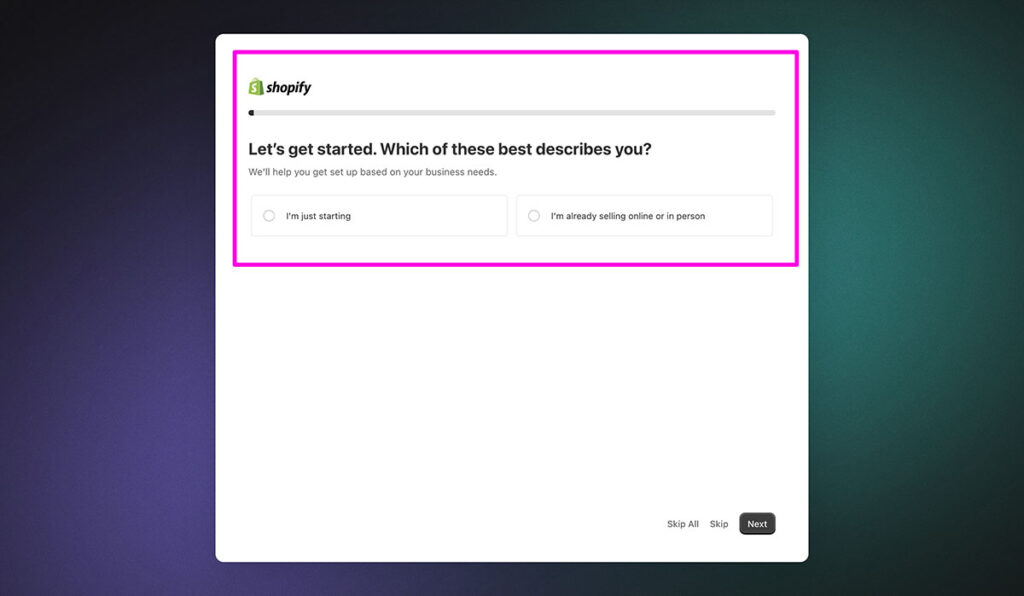
Shopify Piani tariffari (aggiornati al 2025):
| Piano Nome | Prezzo mensile | Ideale per |
|---|---|---|
| Basic | $ 39 / mese | Nuovi negozi appena aperti |
| Shopify | $ 105 / mese | Negozi in crescita che necessitano di più funzionalità |
| Filtri | $ 399 / mese | Negozi ad alto volume e analisi |
Suggerimento: inizia con il piano Base se hai appena iniziato. Potrai passare a un piano superiore in seguito, man mano che cresci.
Cosa è incluso in tutti i piani:
- Certificato SSL
- Prodotti illimitati
- Recupero del carrello abbandonato
- Accesso al Shopify App Store
- Shopify Payments e supporto gateway di terze parti
Iscriversi:
- Vai su Shopify.com
- Fai clic su "Avvia prova gratuita"
- Inserisci la tua email, password e nome del negozio
- Rispondi ad alcune domande aziendali o saltale
- Verrai indirizzato alla dashboard di amministrazione
Una volta dentro, sei pronto per iniziare la personalizzazione.
Passaggio 2: scegli e personalizza un Shopify Tema
Il design del tuo negozio è la prima cosa che i tuoi visitatori vedranno e gioca un ruolo fondamentale nel determinare se si fideranno abbastanza di te da acquistarlo. Shopify offre una vasta gamma di temi gratuiti e premium all'interno del suo Theme Store ufficiale. Questi temi sono completamente responsive, ottimizzato per dispositivi mobili e progettato per aiutarti a vendere.
Per i principianti, utilizzare un tema gratuito come Alba or ricaricare è un punto di partenza intelligente. Entrambi sono puliti, si caricano velocemente e seguono Shopifyè l'ultimo Negozio online 2.0 standard, il che significa maggiore flessibilità, migliore velocità e un editor di sezione drag-and-drop.
Ma nel 2024-2025, Shopify ha lanciato silenziosamente una nuova potente collezione detto Temi dell'orizzonte — e sono rapidamente diventati la scelta ideale per i titolari di negozi che desiderano prestazioni e flessibilità senza dover ricorrere a soluzioni personalizzate.

Popolare gratuito Shopify Temi:
| Tema | Ideale per | Caratteristiche |
|---|---|---|
| Alba | Prodotti generali | Design veloce e pulito, buon avviamento |
| Sensazioni | Salute & Bellezza | Brillante e professionale |
| mestiere | Fatto a mano, articoli per la casa | Disposizione calda e in stile artigianale |
| ricaricare | Cataloghi di prodotti moderni | Ottime opzioni di layout, aspetto minimale |
Passaggi per scegliere e modificare un tema:
- Vai su Negozio online > Temi
- Fai clic su "Esplora temi gratuiti" o visita il Theme Store
- Scegli un tema e clicca su “Aggiungi”
- Fai clic su "Personalizza" per avviare l'editor del tema
Utilizza il generatore visuale drag-and-drop per modificare:
- Intestazione e navigazione
- Layout della home page
- Caratteri e colori
- Pagine del prodotto
- footer
Consiglio: non complicare troppo il design. I negozi semplici con immagini di prodotto d'impatto convertono meglio di layout disordinati.
Passaggio 3: aggiungi i tuoi prodotti
Una volta impostato il tema, è il momento di aggiungere i prodotti che desideri vendere. Puoi aggiungerli manualmente o utilizzare l'importazione CSV se carichi più prodotti in blocco.

Per aggiungere prodotti:
- Vai su Prodotti > Aggiungi prodotto
- Compilare:
- Titolo del prodotto
- Descrizione
- Prezzo
- Media (carica foto di alta qualità)
- Inventario (SKU, quantità)
- Spedizione (peso, opzioni)
- Aggiungi tag e collezioni di prodotti
- Salva il prodotto
Lista di controllo per l'elenco dei prodotti:
- Utilizzare titoli di prodotto chiari e incentrati sulle parole chiave
- Scrivi descrizioni basate sui vantaggi (includi caratteristiche, materiali, dimensioni)
- Carica almeno 3-5 immagini per prodotto
- Utilizzare sfondi bianchi o immagini di stile di vita
- Includi recensioni di prodotti come prova sociale (usa app come Judge.me)
Non trascurare la SEO del prodotto. Utilizza meta-titoli e descrizioni concisi e ricchi di parole chiave.
Passaggio 4: imposta pagamenti, tasse e spedizione
Uno dei passaggi più importanti è garantire che i tuoi clienti possano effettivamente acquistare dal tuo negozio. Dovrai configurare i gateway di pagamento, le impostazioni fiscali e le tariffe di spedizione.
Opzioni di pagamento:
| Metodo di pagamento | Vantaggi |
|---|---|
| Shopify Payments | Nessuna commissione di transazione, integrazione istantanea |
| PayPal | Affidabile, ampiamente utilizzato per la fiducia dell'acquirente |
| Stripe | Elaborazione sicura delle carte, funziona a livello globale |
| Apple Pay/Google Pay | Pagamento rapido su dispositivi mobili |
| Shop Pay rate | L'opzione Acquista ora, paga dopo aumenta la dimensione media dell'ordine |
Offrire più opzioni di pagamento aumenta la fiducia e riduce l'abbandono del carrello. Shopify Payments è il più semplice da usare perché è nativo della piattaforma e include automaticamente la protezione dalle frodi. Se ti trovi in un paese in cui Shopify Payments non è supportato, Stripe o PayPal sono delle buone alternative.
Consiglio: testa la configurazione del pagamento effettuando un ordine in tempo reale e rimborsandolo: in questo modo sarai sicuro che tutto funzioni prima che i clienti provino a pagare.
Impostazione delle tasse:
Shopify automatizza molte impostazioni fiscali, soprattutto se risiedi negli Stati Uniti, in Canada, nell'UE o nel Regno Unito. Tuttavia, è comunque tua responsabilità assicurarti di rispettare le leggi locali.
Per configurare le tasse:
- Vai su Impostazioni > Tasse e imposte
- Consentire a tutti calcolo automatico delle tasse
- Imposta sostituzioni fiscali se vendi in stati o regioni con regole fiscali uniche
Shopify Ti consente inoltre di riscuotere l'IVA e supporta l'IOSS per le vendite transfrontaliere nell'UE. Se vendi beni digitali, assicurati di definire correttamente la tipologia di prodotto per le normative fiscali digitali.
Se utilizzi app o integrazioni di terze parti come Avalara o TaxJar, queste possono aiutarti ad automatizzare la dichiarazione dei redditi. Ma per la maggior parte dei nuovi negozi, ShopifyGli strumenti integrati sono sufficienti.
Configurazione della spedizione:
La spedizione è spesso il problema più grande per i nuovi venditori, quindi all'inizio cerca di semplificare le cose.
Per iniziare:
- Vai su Impostazioni > Spedizione e consegna
- Crea spedizione zone (nazionali e internazionali)
- Aggiungi tasso fisso, basato sul peso, o calcolato dal vettore Opzioni
- Imposta a soglia di spedizione gratuita (ad esempio, "Spedizione gratuita per ordini superiori a $ 50")
| Opzione di spedizione | Buono per |
|---|---|
| Tariffa fissa ($ 5, $ 10) | Semplicità e prevedibilità |
| Basato sul peso | Venditori con dimensioni di prodotto miste |
| Calcolato dal corriere (USPS, UPS, DHL) | Quotazioni di spedizione in tempo reale |
| Ritiro/consegna locale | Cibo, bevande o marchi locali |
Suggerimento: verifica le tariffe di spedizione al momento del pagamento come se fossi un cliente. Niente frustra gli acquirenti più di commissioni impreviste.
Aggiungere una chiara Politica di Spedizione and Politiche di reso Aiuta a creare aspettative e a creare fiducia. Questi link dovrebbero essere presenti sia nel footer che nelle pagine di pagamento.
Fase 5: creare pagine principali e navigazione
Il tuo negozio ha bisogno di più di semplici elenchi di prodotti. Le pagine informative creano fiducia, migliorano la SEO e rispondono alle domande degli acquirenti prima che abbandonino il tuo sito.
Essential Shopify pagine:
- Chi siamo – Condividi la tua storia e la tua missione
- Contattaci – Aggiungi un modulo o un'e-mail + link social
- Domande Frequenti – Coprire le preoccupazioni comuni: resi, spedizione, taglie
- Politica di Spedizione – Spiegare chiaramente tempi e vettori
- Politica di reso – Delineare le finestre di rimborso, l’idoneità
- Informativa sulla privacy – Richiesto per GDPR, Shopify ha un modello
- Termini di Servizio – Tutela legale e chiarezza per gli acquirenti
Ognuna di queste pagine migliora la tua autorevolezza e ti aiuta a evitare un sovraccarico del servizio clienti in futuro. Inoltre, aiutano Google a comprendere l'affidabilità del tuo sito, un importante segnale SEO.
Creazione di pagine in Shopify:
- Vai su Negozio online > Pagine
- Clicchi Aggiungi pagina
- Dai un titolo alla tua pagina e aggiungi contenuti
- Colpire Salva e collegalo ai tuoi menu
Dopo aver creato le tue pagine, organizzale nel tuo navigazione principale (menù in alto) e menu a piè di pagina:
| Posizione menu | I migliori link da includere |
|---|---|
| Navigazione superiore | Home, Negozio, Chi siamo, Contatti |
| footer | Politica di spedizione, resi, privacy, termini, domande frequenti |
Suggerimento: non sovraccaricare la navigazione. Mantieni il menu in alto focalizzato sulle azioni chiave: acquisti, informazioni sul tuo brand e contatti.
Una buona struttura di navigazione aiuta gli utenti a trovare rapidamente ciò di cui hanno bisogno. Sui dispositivi mobili, dove oltre il 75% degli Shopify Da dove proviene il traffico, è ancora più importante mantenere i menu puliti.
Passaggio 6: installa le app chiave
ShopifyL'App Store di offre migliaia di opzioni, ma più app non significano necessariamente migliori. Le app possono rallentare il sito e appesantire il codice se ne installi troppe.
Inizia con solo qualche app essenziali che ti aiutano a vendere, monitorare e creare fiducia.
Deve avere Shopify applicazioni:
| Nome dell'applicazione | Funzione | Prezzo |
|---|---|---|
| Klaviyo | Email marketing e flussi | Gratuito (fino a 250 contatti) |
| Giudicami | Recensioni di prodotti e UGC | Gratuito o $ 15 al mese |
| PageFly | Pagine di destinazione/prodotto personalizzate | Gratuito con livelli a pagamento |
| SEO Ant | Strumenti SEO per meta tag e velocità | Versioni gratuite e a pagamento |
| Ripristina | Funnel di upsell post-acquisto | Piani gratuiti e a pagamento |
App come Klaviyo and Giudicami hanno un impatto diretto sulle conversioni, creando fiducia e coltivando i carrelli abbandonati. PageFly ti consente di personalizzare le landing page oltre a quelle integrate Shopify limitazioni di layout.
Come installare le app:
- Vai su App> Shopify App Store
- Cerca l'app di cui hai bisogno
- Clicchi Aggiungi app e segui le istruzioni di installazione
- Configura le impostazioni dell'app dalla dashboard
Tieni traccia delle app che influiscono sulla velocità di caricamento delle pagine. Testa il tuo sito con Google PageSpeed prima e dopo l'installazione.
Puoi disinstallare le app in qualsiasi momento, ma controlla sempre se lasciano codice. Utilizza uno strumento di pulizia come PiccoloIMG or Potenziatore di velocità se necessario.
Passaggio 7: avvia il tuo negozio
Una volta configurato il tuo negozio, sei quasi pronto per essere pubblicato. Ma prima di rimuovere la pagina con la password, verifica che il tuo negozio funzioni correttamente sia su desktop che su dispositivi mobili.
Lista di controllo finale prima del lancio:
- ✅ Effettua un ordine di prova utilizzando Shopifygateway di pagamento di prova
- ✅ Rivedi le pagine dei tuoi prodotti, i titoli e le descrizioni
- ✅ Verifica i meta titoli e il testo alternativo per la SEO
- ✅ Rileggi i tuoi contenuti e le policy del negozio
- ✅ Verifica il checkout e la navigazione mobile
Questi piccoli accorgimenti possono fare la differenza nella prima impressione. I clienti abbandoneranno il sito se il tuo checkout presenta bug o se le tue immagini sembrano poco professionali.
Come rimuovere la protezione tramite password:
Prima che i clienti possano accedere al tuo negozio, dovrai rimuovere la pagina della password. Di default, Shopify mantiene il tuo negozio bloccato mentre lo costruisci.
Per rimuoverlo bastano pochi clic:
- Vai su Negozio online > Preferenze
- Scorri fino a Password di protezione
- Deseleziona “Abilita password”
- Clicchi Salva
Una volta rimossa la password, il tuo negozio è ufficialmente attivo e pronto per il traffico. Assicurati che tutto sia testato e rifinito prima di procedere: la prima impressione è quella che conta.
| step | Azione necessaria |
|---|---|
| Abilita il checkout | Conferma che le impostazioni di pagamento sono attive |
| Acquisto di prova | Usa il Shopifycarta di credito di prova per simulare la vendita |
| Disattiva password | Rendi il tuo negozio pubblico ai clienti reali |
Pro puntaInvia il tuo negozio a 5-10 amici e chiedi loro di acquistare (o di provare ad acquistare). Osserva dove si bloccano. Quel feedback è prezioso.
Fase 8: Inizia a generare traffico e vendite
Il tuo negozio è online, ma le vendite non si vedono da sole. Hai bisogno di un traffico costante e devi convertirlo in clienti paganti.
Metodi di traffico gratuiti:
- Gestione SEO: Ottimizza le pagine dei prodotti e delle collezioni con parole chiave pertinenti
- TikTok e Reels: Contenuti video brevi che presentano prodotti
- Pinterest: Motore di ricerca visivo per l'e-commerce
- UGC e influencer: Invia i prodotti ai creatori per la revisione
- E-mail: Crea un elenco con popup e invia campagne coerenti
Metodi di traffico a pagamento:
| Piattaforma | Usa caso |
|---|---|
| Facebook Ads | Retargeting e targeting di interessi generali |
| Google Shopping | Traffico ad alto intento, soprattutto per la ricerca |
| Annunci TikTok | Adatto per prodotti virali e acquisti d'impulso |
| Annunci Instagram | Ottimo per il visual branding e l'e-commerce |
Semplice funnel di vendita da seguire:
- Cattura l'attenzione: Video brevi, TikTok o post coinvolgenti
- Raccogli contatti: Utilizza popup, codici sconto o spedizione gratuita
- Converti con flussi di posta elettronica: Serie di benvenuto, carrello abbandonato, post-acquisto
- Retargettizzazione con annunci: Mostra i tuoi prodotti al traffico caldo
Le prime vendite richiedono solitamente 30-60 giorni con i metodi gratuiti. Gli annunci a pagamento accelerano il processo, ma comportano costi e tempi di apprendimento.
Non scoraggiarti. L'obiettivo in questa fase è testare le fonti di traffico, costruire la vostra lista e-maile scopri cosa funziona per il tuo pubblico.
Fase 9: Analizzare le prestazioni e ottimizzare
Una volta che traffico e vendite arrivano, è il momento di ottimizzare. È qui che avviene la vera crescita.
Metriche chiave da monitorare:
- Tasso di conversione (obiettivo: 1.5-3% per la maggior parte dei negozi)
- Valore medio dell'ordine (AOV)
- Valore della vita del cliente (CLTV)
- Frequenza di rimbalzo
- Tasso di abbandono del carrello
| Chiavetta | Cosa tiene traccia |
|---|---|
| Shopify Analisi | Vendite, sessioni, performance del prodotto |
| GA4 | Analisi approfondita del comportamento + canali di traffico |
| Hotjar | Mappe di calore, registrazioni di sessioni |
| Tripla balena | Attribuzione, LTV, analisi in tempo reale |
Utilizza queste informazioni per migliorare le pagine dei prodotti, testare diverse offerte di spedizione, modificare i titoli e perfezionare i prezzi.
Vittorie facili per un'ottimizzazione più rapida:
- Velocizza la tua homepage e le pagine di raccolta
- Prova nuove immagini o descrizioni di prodotti
- Aggiungi recensioni o testimonianze dei clienti
- Migliorare le CTA (“Aggiungi al carrello”, “Acquista ora”)
- Offri pacchetti o upsell post-acquisto
Non cercare di risolvere tutto in una volta. Scegli un'area, esegui un piccolo test e continua ad andare avanti.
Col tempo, il tuo negozio diventerà più efficiente, più redditizio e più facile da espandere.
Considerazioni finali
Impostazione a Shopify Il negozio non richiede competenze di programmazione o tecniche specifiche, ma richiede strategia e coerenza. Inizia dalle basi, semplifica le cose e concentrati sul testare ciò che funziona.
Seguendo passo dopo passo questo tutorial, passerai da un negozio vuoto a un'attività avviata con reali possibilità di ottenere vendite.
Inizia in modo snello, impara in fretta e scala in modo intelligente.
Shopify Tutorial per principianti: inizia in vantaggio!
Stai cercando di costruire il tuo negozio online Shopify? Su Ecommerce-Platforms offriamo un servizio completamente fatto per te, in cui i nostri esperti costruiranno il negozio dei tuoi sogni.
Dal design del marchio ai modelli iniziali fino all'ottimizzazione del tasso di conversione, il nostro team si prenderà cura di tutto per te.
Controlla il nostro Custom Shopify Negozio servizi e lascia che ti aiutiamo a ottenere il massimo delle conversioni e ad aumentare le tue vendite sfruttando l'esperienza degli esperti del settore!




Commenti Risposte 0